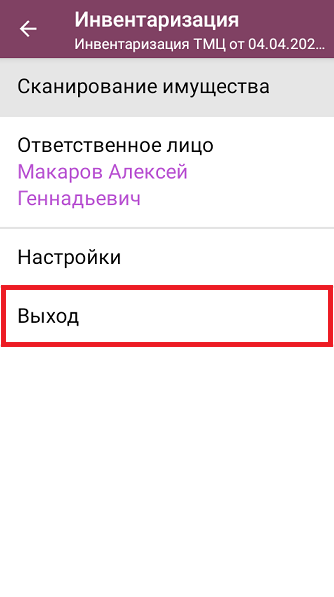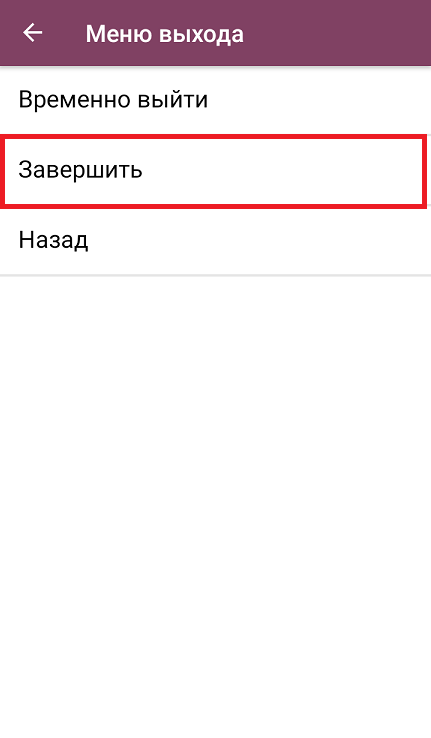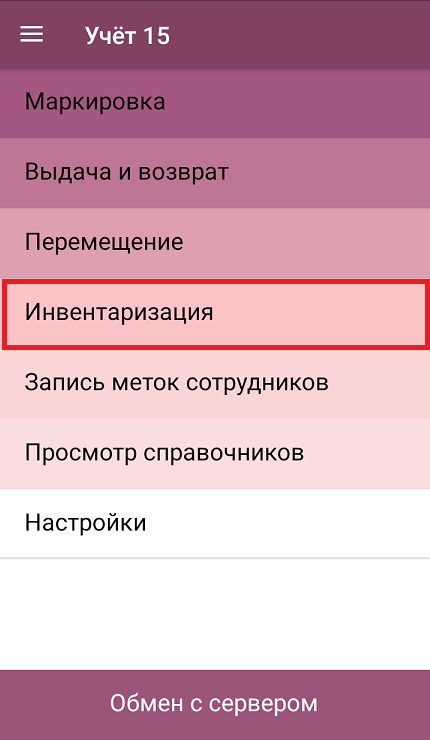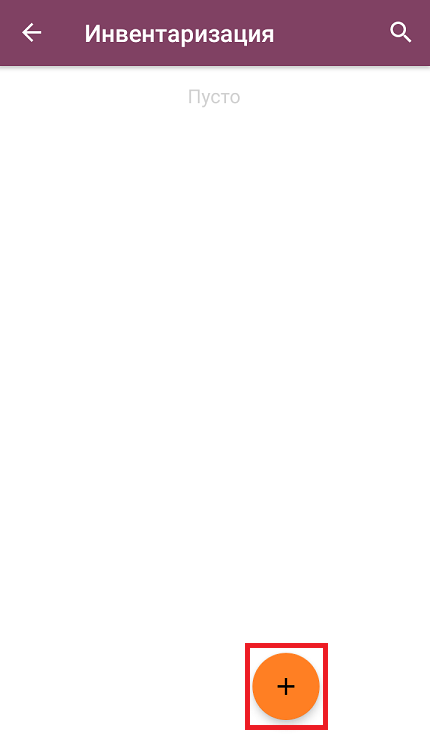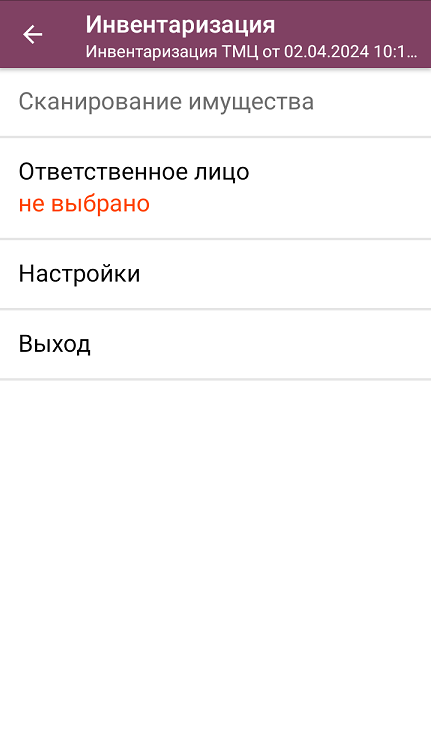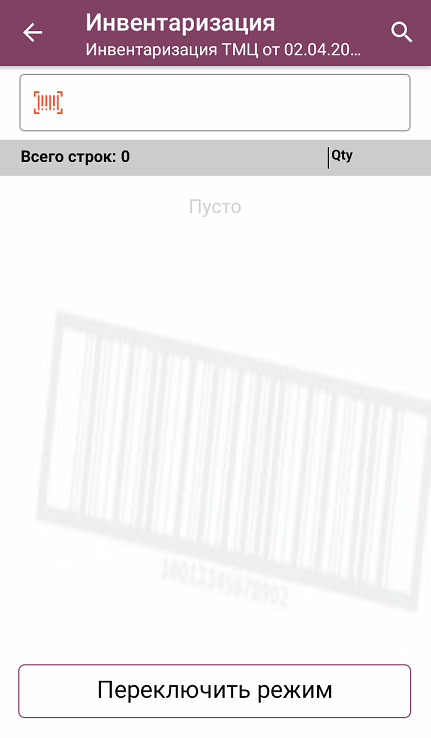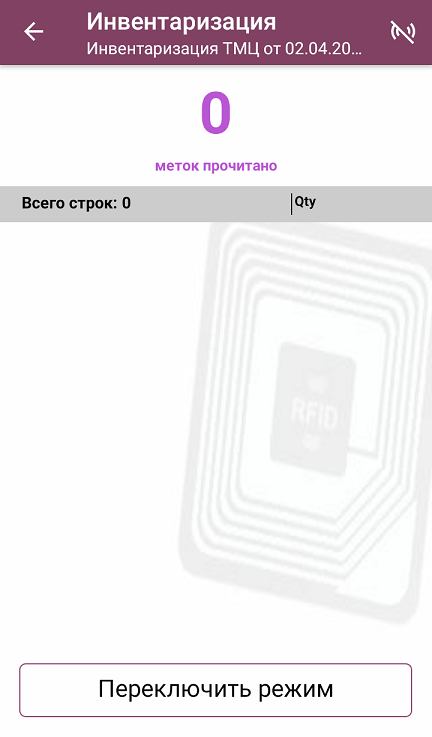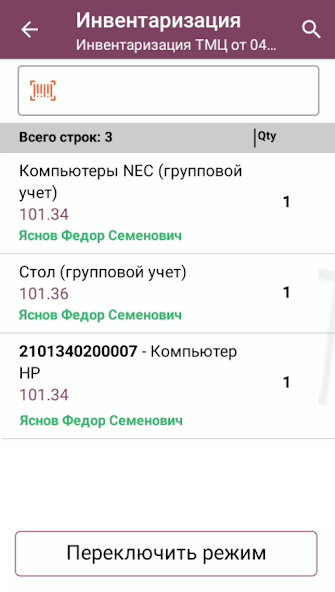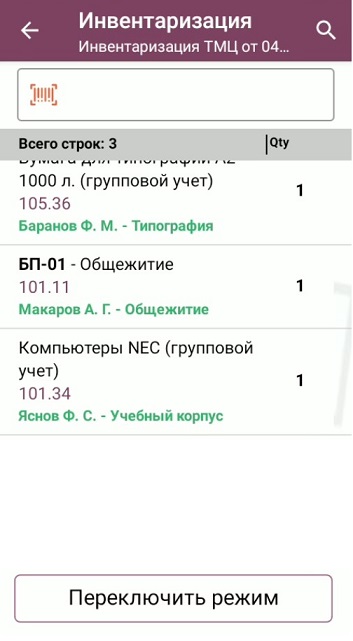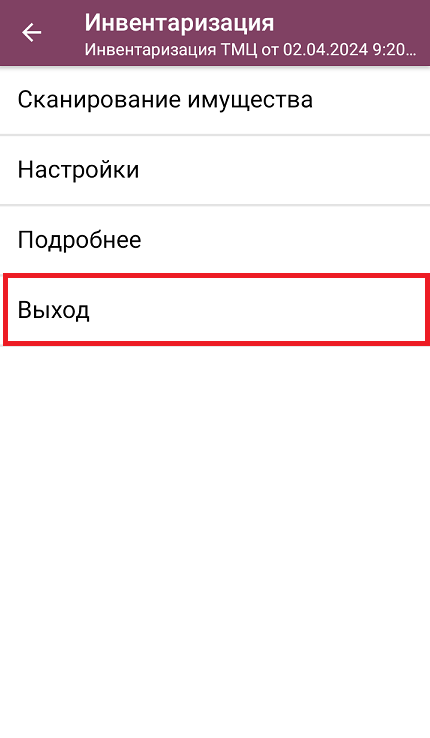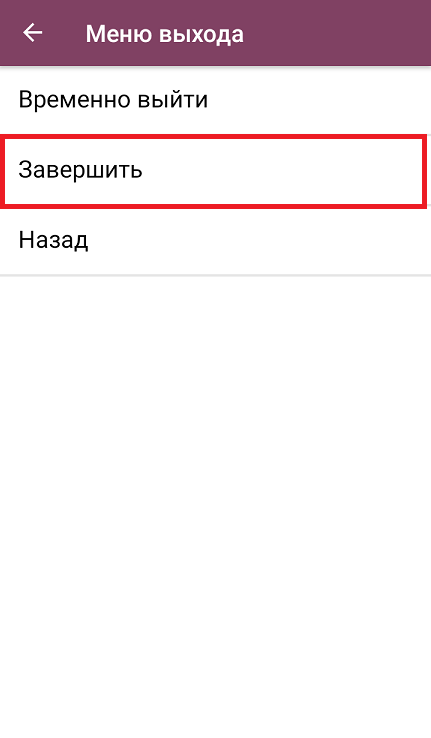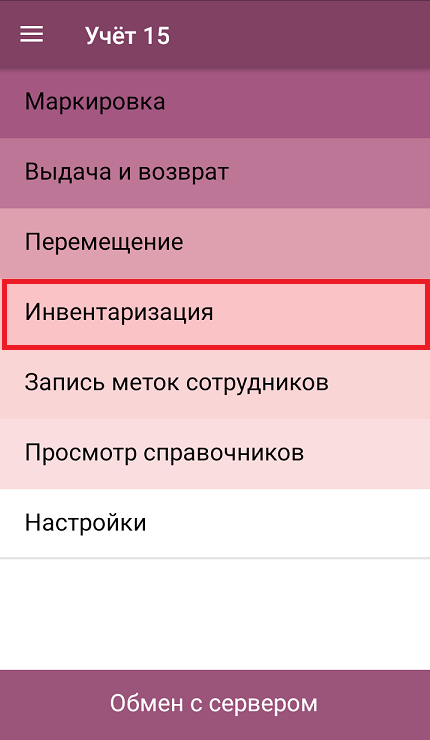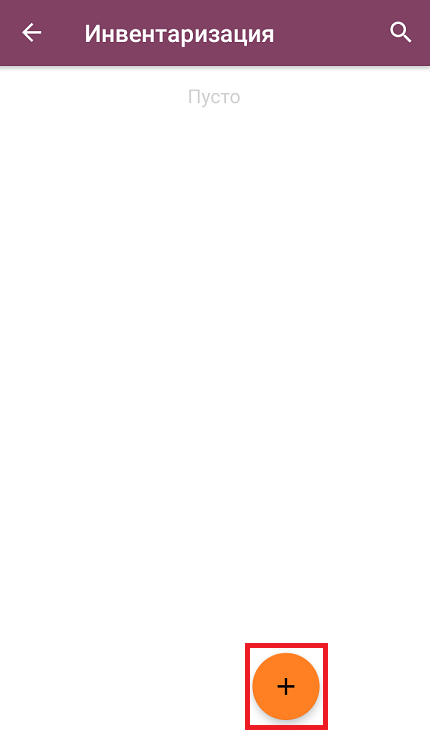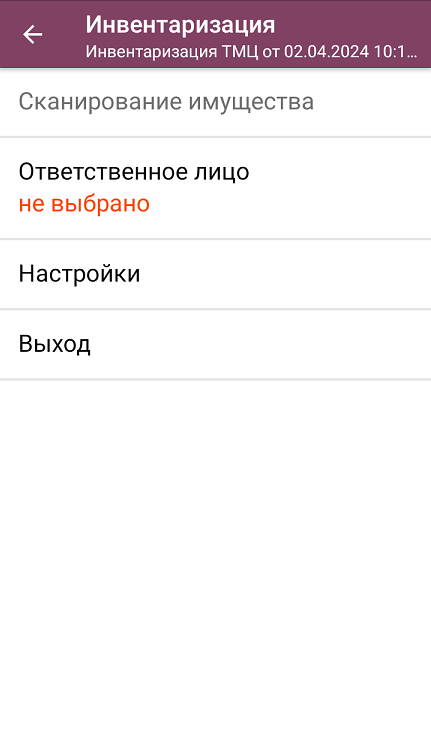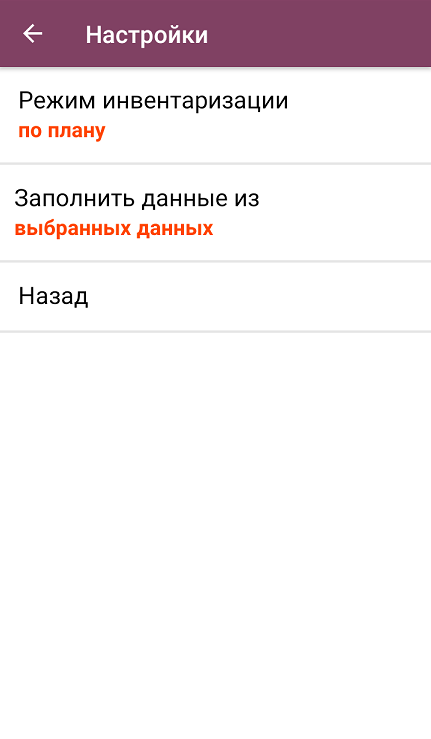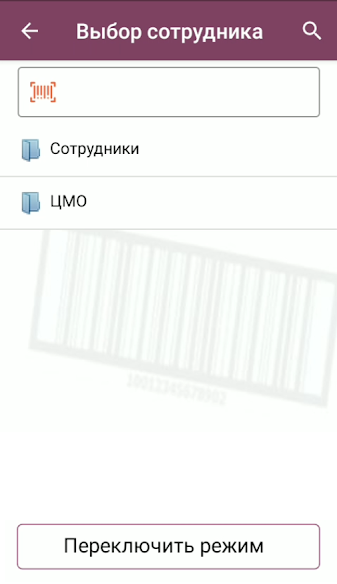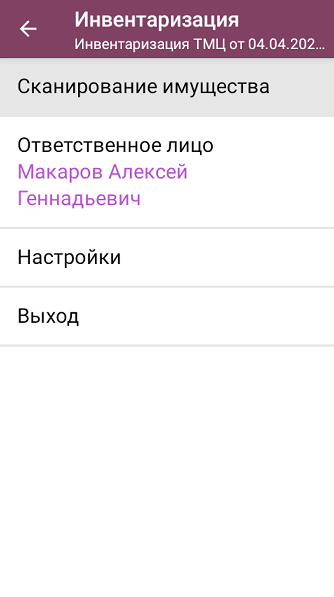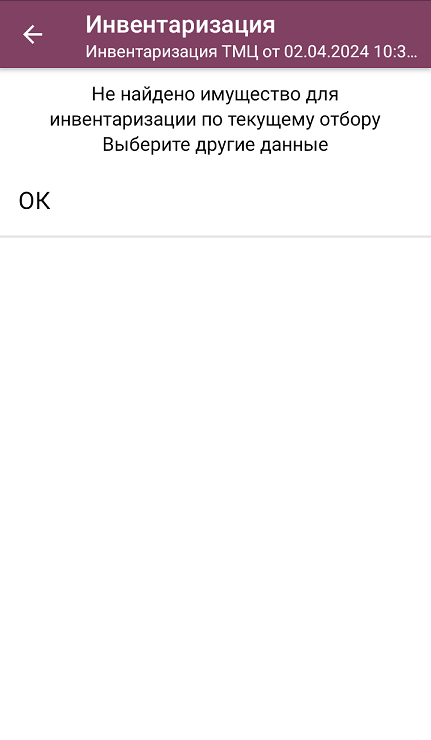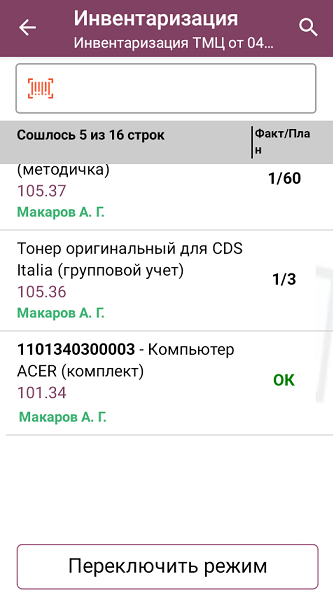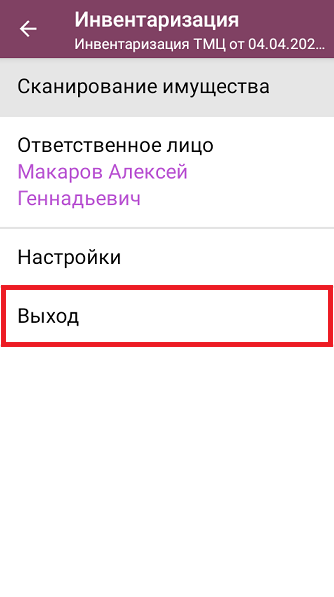Операция «Инвентаризация» — одна из самых важных в «Учёте 15». С её помощью вы можете проверить имущество компании и сверить с тем, что указано в учетной системе.
Инвентаризация имущества может быть как фактической, так и плановой:
- Для проведения фактической инвентаризации создайте на ТСД новый документ с настройкой «вслепую», а после завершения работы загрузите его в учетную систему (используемый бизнес-процесс — «Инвентаризация по факту»).
- Для проведения плановой инвентаризации создайте на ТСД новый документ с настройкой «по плану», или выгрузите из учетной системы документ-задание. После завершения работы загрузите документ в учетную систему по одному из доступных бизнес-процессов:
Инвентаризация по факту
Во время выполнения инвентаризации по факту вы можете сканировать подряд штрихкоды всего имущества компании. Для того чтобы приступить к фактической инвентаризации, необходимо:
В главном меню «Учёта 15» выберите операцию «Инвентаризация» и создайте новый документ с помощью кнопки «Добавить». В открывшемся окне кнопка «Сканирование имущества» будет неактивна, так как еще не выбран тип операции и не указаны ее параметры. Для этого перейдите в настройки операции.
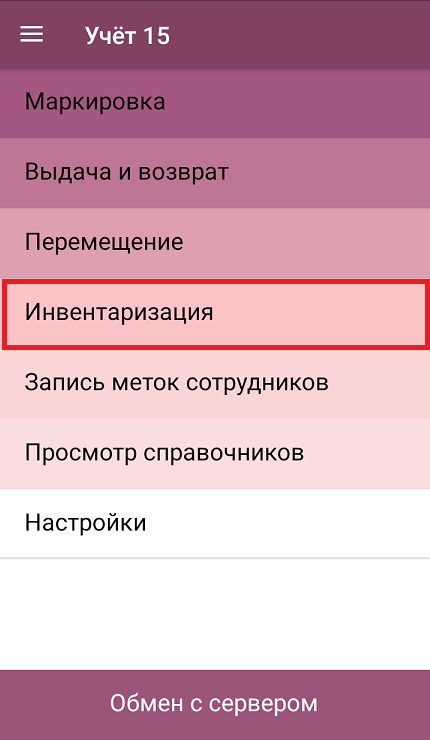
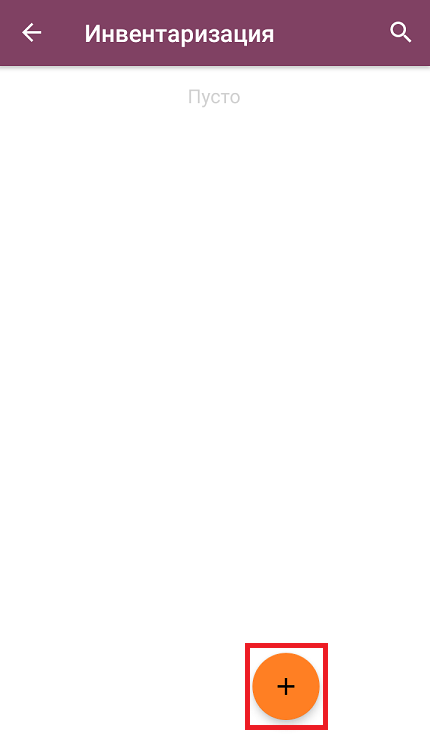
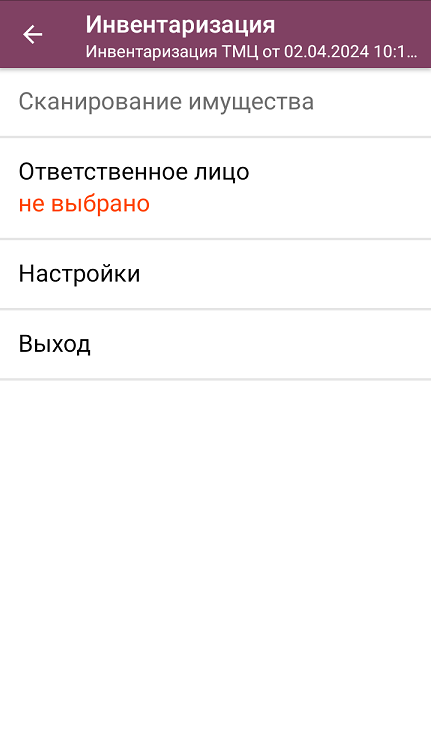
Для того чтобы перейти к фактическому сканированию имущества, установите режим инвентаризации «вслепую». Там же укажите, какие данные можно будет использовать в процессе инвентаризации:
- «из выбранных данных» — при записи товара МОЛ будет записываться на МОЛа, выбранного на ТСД (пункт «Ответственное лицо»), который выбирается из списка или сканированием RFID-метки.
- «из учетных данных» — при записи товара МОЛ будет записываться из данных номенклатуры. Выбор МОЛа недоступен.
Далее нажмите кнопку «Сканирование имущества» (для настройки «Заполнять данные из учетных данных» кнопка активна сразу, для настройки «Заполнять данные из выбранных данных» кнопка станет активной после выбора ответственного лица). С помощью кнопки «Переключить режим» можно выбирать режим работы: сканировать только обычные штрихкоды EAN-13 или RFID-метки (только для устройств со встроенной RFID-антенной).
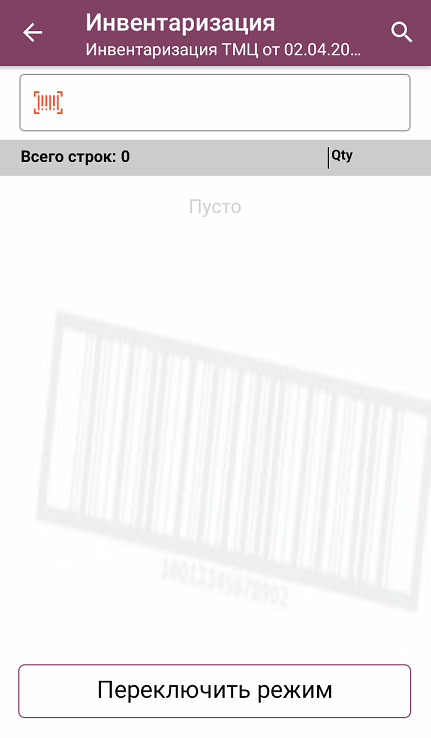
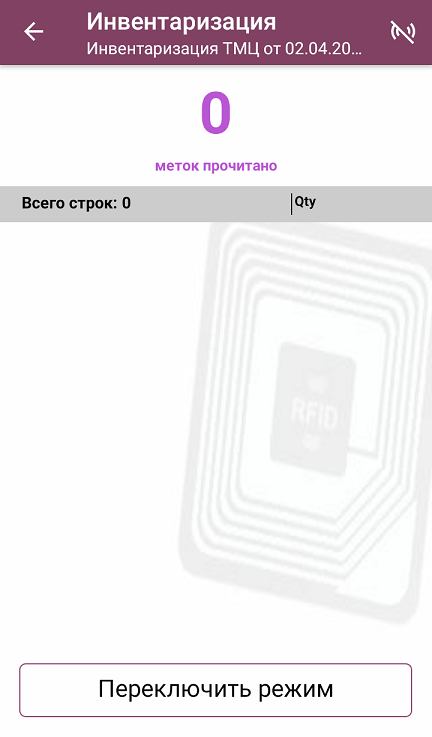
Если ранее на ТСД были выбрано ответственное лицо, в списке отсканированного имущества это будет указано (экран №1). Если же при инвентаризации используются данные из учетной системы, у имущества держатель будет браться из данных номенклатуры (экран №2).
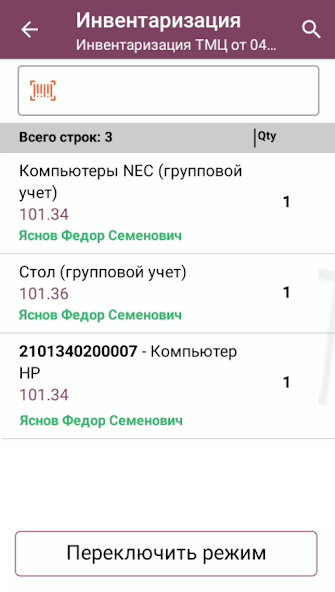
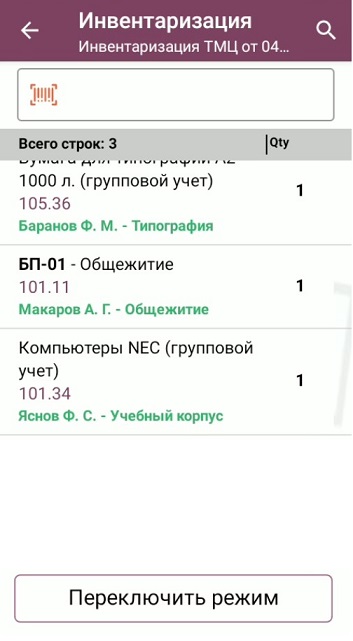
После того как инвентаризация имущества окончена, необходимо завершить документ на устройстве («Выход» → «Завершить») и отправить в учетную систему (после завершения отправляется автоматически).
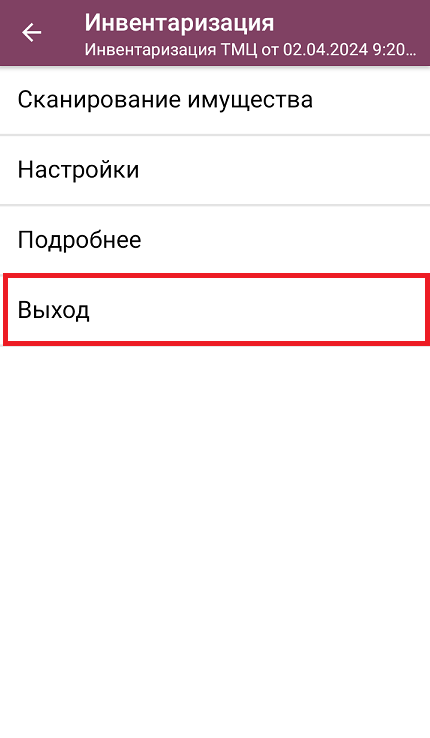
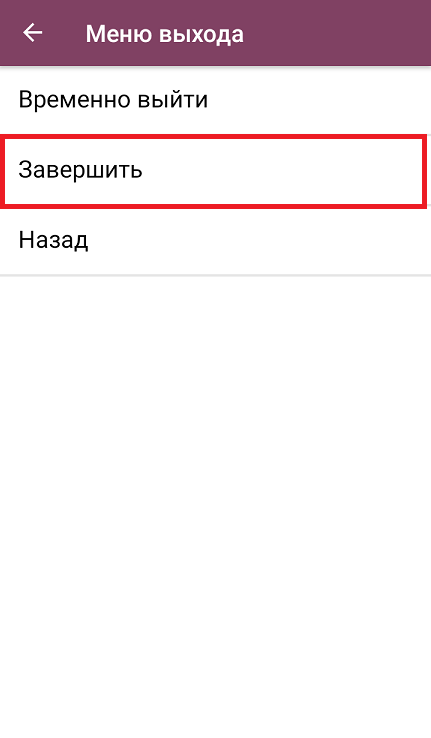
Изменить указанные настройки в документе после первого сканирования нельзя. Чтобы продолжить инвентаризацию с другими параметрами, потребуется удалить все товары из документа или завести новый документ на ТСД.



Обратите внимание, что при загрузке одного документа инвентаризации в «1С: Предприятие» могут создаваться несколько новых документов 1С (в зависимости от бухгалтерских счетов и материально ответственных лиц). Подробнее в статье «Как загрузить документ с мобильного устройства (из «Учета 15») в «1С: Предприятие»».
Инвентаризация по плану
Под инвентаризацией по плану подразумевается, что на ТСД уже есть список имущества, который необходимо сканировать (в отличие от фактической инвентаризации, при которой можно сканировать все что попадается на глаза).
Как получить список инвентаризируемого имущества на ТСД:
- выгрузить как документ-задание из учетной системы;
- создать новый документ на ТСД и заполнить его данными из учетной системы.
Как провести плановую инвентаризацию без выгрузки документа на ТСД
В главном меню «Учёта 15» выберите операцию «Инвентаризация» и создайте новый документ с помощью кнопки «Добавить». В открывшемся окне кнопка «Сканирование имущества» будет неактивна, так как еще не выбран тип операции и не указаны ее параметры. Для этого перейдите в настройки операции.
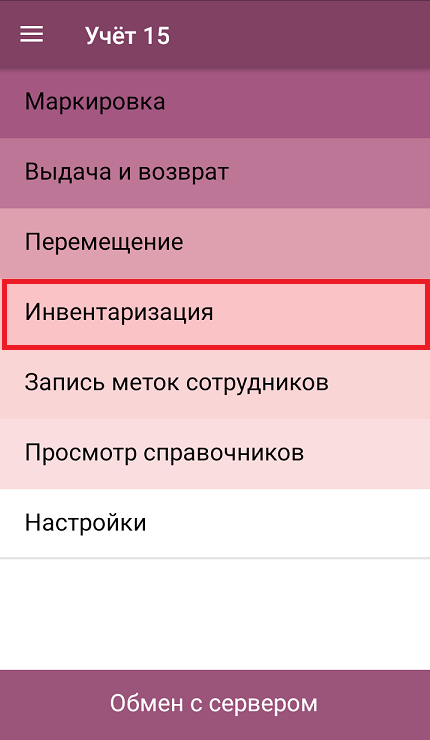
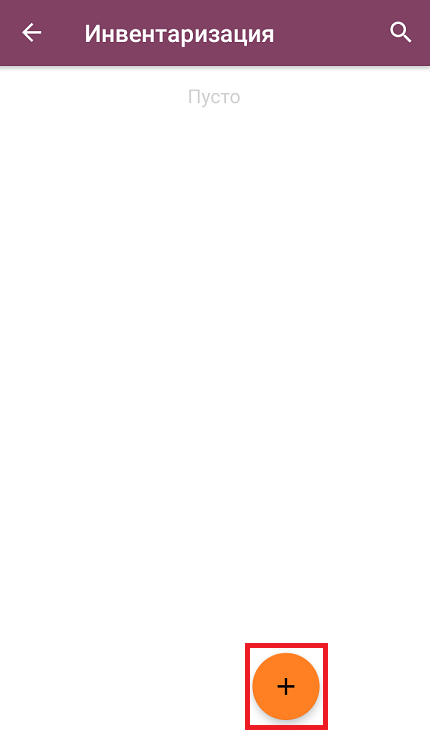
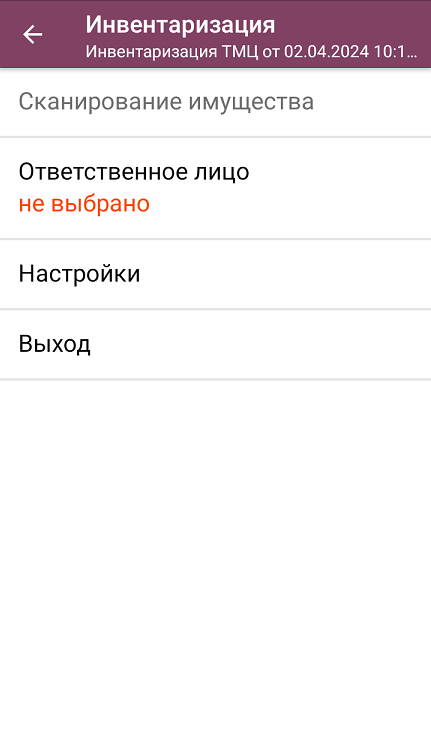
В настройках операции установите режим инвентаризации «по плану», а заполнение данных — из выбранных данных. Также потребуется указать ответственное лицо в главном меню операции, и кнопка «Сканирование имущества» станет активной.
МОЛа можно выбрать как из списка, так и отсканировать его RFID-метку (выбрать способ можно с помощью кнопки «Переключить режим»).
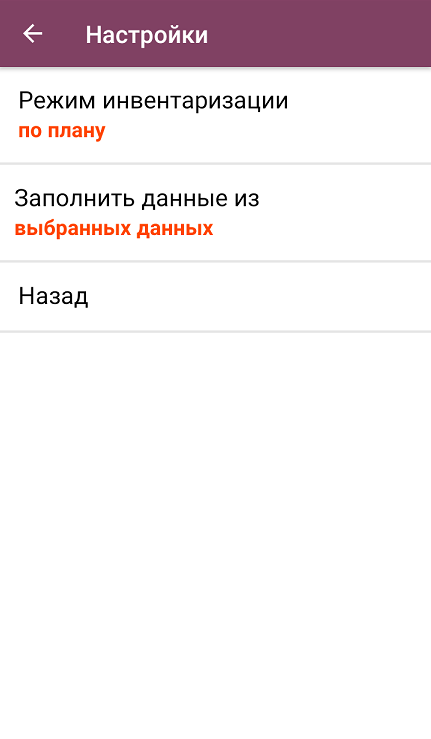
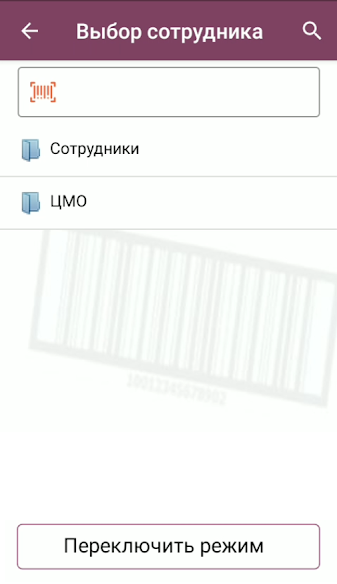
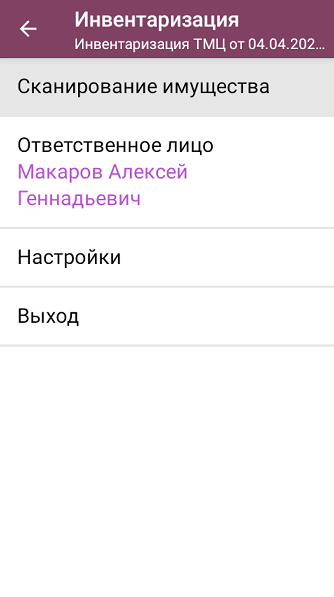
После нажатия на кнопку «Сканирование имущества» в качестве задания будет сформирован список имущества, который находится на выбранном материально-ответственном лице. Если же у выбранного МОЛа не найдено имущество, вам будет предложено выбрать нового.

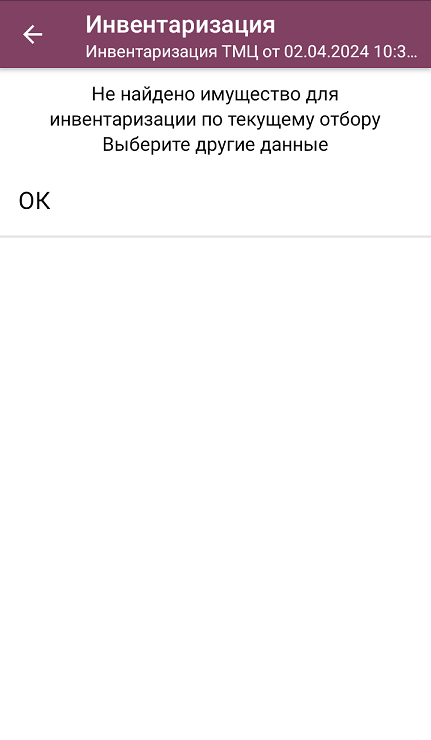
Далее вы можете сканировать штрихкоды (EAN-13) или RFID-метки имущества (изменить режим сканирования можно с помощью кнопки «Переключить режим»). Результаты сканирования будут отображаться в графе «Факт/ План», а если плановое и фактическое количество имущества сойдутся, там будет указано «ОК».
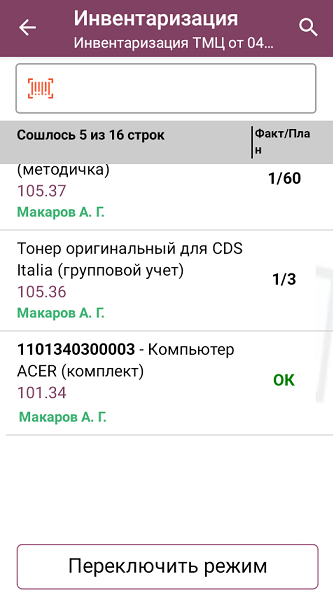
После того как инвентаризация имущества окончена, необходимо завершить документ на устройстве («Выход» → «Завершить») и отправить в учетную систему (после завершения отправляется автоматически). Подробнее в статье «Как загрузить документ с мобильного устройства (из «Учета 15») в «1С: Предприятие»».